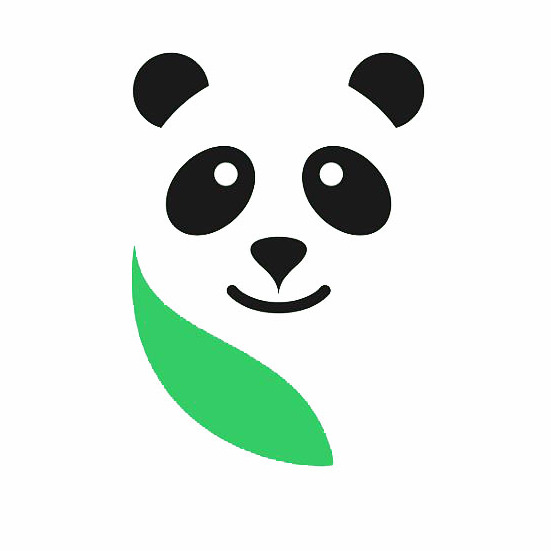电脑插上固态硬盘无法开机
2个回答
展开全部
第一症状:开机之后系统没有找到或者是不能识别出硬盘
这类情况的出现导致系统无法有硬盘启动,即bai使我们通过其它的手段启动电脑之后也无法找到硬盘。对于这样的情况其实解决的方法还是很简单的,因为截止到目前为止,还没有听说过那款硬盘会出现和主板存在兼容性方面的问题。
这类问题出现有很大的可能性是在硬盘和主板之间的连线上面,所以在这里建议大家不妨将硬盘与主板之间的连线更换一根。
如果不是连线的问题的话,那么您再看一看硬盘上的主从条线是否设置正确,如何设置主从跳线的位置一般都会在硬盘上面有提示,按照您自己的需要将硬盘设置成为主盘或者是从盘即可解决这类问题。
第二症状:BIOS设置不当导致硬盘出问题
这一类问题的出现一般并不会是用户的责任,由于现在的主板都使用有自动检测硬盘类别以及品牌型号的功能,所以通常不会对此作出改动,可是由于部分主板在运行时可能会出现识别硬盘类型出现错误的状况,这种情况的发生一般同样会导致系统无法从硬盘启动。
此外,在主板的BIOS中还可以设置硬盘的 Normal、LBA以及Large等工作模式,这各地方一定要根据硬盘的情况来进行设置,否则的话也是很有可能会出现其它的错误。对于这类情况的解决方法也不难,只要按照主板的BIOS说明以及硬盘本身的情况进行正确的设置便可以解决。
第三症状:有主引导程序却无法启动硬盘
硬盘有一个主引导区,在这里面存有主引导程序,如果主引导程序出现了问题,那么系统不能从硬盘上启动也就是一个很正常的事情了。只要在DOS模式下输入FDISK/MBR命令便可以了,这主要是由于在FDISK命令文件当中本身就已经包含了一个硬盘的主引导程序。
第四症状:bios里能识别,但是系统无法识别
这个问题常出现在为电脑新加硬盘的时候,在bios里能看到,但是系统里磁盘管理、设备管理器里都看不到。
除了常见要跳线、设置主从盘以外,还有一点经常被忽视,那就是在设备管理器里的 “IDE ATA/ATAPI 控制器”—“主要IDC通道”或“次要IDC通道”(你把硬盘插在哪个口上就设置那一个)的属性,“高级设置”—设备0—―设备类型,如果是“无”,请改为“自动检测”,然后重启即可。
这类情况的出现导致系统无法有硬盘启动,即bai使我们通过其它的手段启动电脑之后也无法找到硬盘。对于这样的情况其实解决的方法还是很简单的,因为截止到目前为止,还没有听说过那款硬盘会出现和主板存在兼容性方面的问题。
这类问题出现有很大的可能性是在硬盘和主板之间的连线上面,所以在这里建议大家不妨将硬盘与主板之间的连线更换一根。
如果不是连线的问题的话,那么您再看一看硬盘上的主从条线是否设置正确,如何设置主从跳线的位置一般都会在硬盘上面有提示,按照您自己的需要将硬盘设置成为主盘或者是从盘即可解决这类问题。
第二症状:BIOS设置不当导致硬盘出问题
这一类问题的出现一般并不会是用户的责任,由于现在的主板都使用有自动检测硬盘类别以及品牌型号的功能,所以通常不会对此作出改动,可是由于部分主板在运行时可能会出现识别硬盘类型出现错误的状况,这种情况的发生一般同样会导致系统无法从硬盘启动。
此外,在主板的BIOS中还可以设置硬盘的 Normal、LBA以及Large等工作模式,这各地方一定要根据硬盘的情况来进行设置,否则的话也是很有可能会出现其它的错误。对于这类情况的解决方法也不难,只要按照主板的BIOS说明以及硬盘本身的情况进行正确的设置便可以解决。
第三症状:有主引导程序却无法启动硬盘
硬盘有一个主引导区,在这里面存有主引导程序,如果主引导程序出现了问题,那么系统不能从硬盘上启动也就是一个很正常的事情了。只要在DOS模式下输入FDISK/MBR命令便可以了,这主要是由于在FDISK命令文件当中本身就已经包含了一个硬盘的主引导程序。
第四症状:bios里能识别,但是系统无法识别
这个问题常出现在为电脑新加硬盘的时候,在bios里能看到,但是系统里磁盘管理、设备管理器里都看不到。
除了常见要跳线、设置主从盘以外,还有一点经常被忽视,那就是在设备管理器里的 “IDE ATA/ATAPI 控制器”—“主要IDC通道”或“次要IDC通道”(你把硬盘插在哪个口上就设置那一个)的属性,“高级设置”—设备0—―设备类型,如果是“无”,请改为“自动检测”,然后重启即可。
展开全部
如果您的电脑因为更换了新固态硬盘无法启动,那么则多是由于硬盘分区和 Bios 引导模式不正确导致,您可以通过以下方法来快速解决重装后的系统无法正常进入的问题,以下是详细内容。
1、进入 Windows PE 系统中,检查自己的电脑硬盘分区是采用了什么分区模式,一般重装 Windows 10 或 Windows 8 系统会采用 GPT 分区,对应的 Bios 引导模式为 UEFI。重装 Windows 7 和 XP 系统则采用 MBR 分区以及 Bios 传统模式。
2、开机后快速按 Esc、F2、F12 等快捷键进 Bios,在 Bios 中一般在 Boot 选项中可以切换电脑主板的引导类型。请根据您电脑硬盘分区的类型来选择对应的 Bios 引导模式。
3、一般在 Bios 中还有个安全引导,建议直接禁用掉,避免对 Windows 系统进行检测导致电脑无法开机。
当然,还有一些用户是因为系统没有安装成功,或者使用的是 Ghost 系统镜像,一般这种建议大家下载小白一键重装系统软件,里面提供了官方原版的 Windows 系统,基本上都能直接安装成功。
1、进入 Windows PE 系统中,检查自己的电脑硬盘分区是采用了什么分区模式,一般重装 Windows 10 或 Windows 8 系统会采用 GPT 分区,对应的 Bios 引导模式为 UEFI。重装 Windows 7 和 XP 系统则采用 MBR 分区以及 Bios 传统模式。
2、开机后快速按 Esc、F2、F12 等快捷键进 Bios,在 Bios 中一般在 Boot 选项中可以切换电脑主板的引导类型。请根据您电脑硬盘分区的类型来选择对应的 Bios 引导模式。
3、一般在 Bios 中还有个安全引导,建议直接禁用掉,避免对 Windows 系统进行检测导致电脑无法开机。
当然,还有一些用户是因为系统没有安装成功,或者使用的是 Ghost 系统镜像,一般这种建议大家下载小白一键重装系统软件,里面提供了官方原版的 Windows 系统,基本上都能直接安装成功。
已赞过
已踩过<
评论
收起
你对这个回答的评价是?
推荐律师服务:
若未解决您的问题,请您详细描述您的问题,通过百度律临进行免费专业咨询